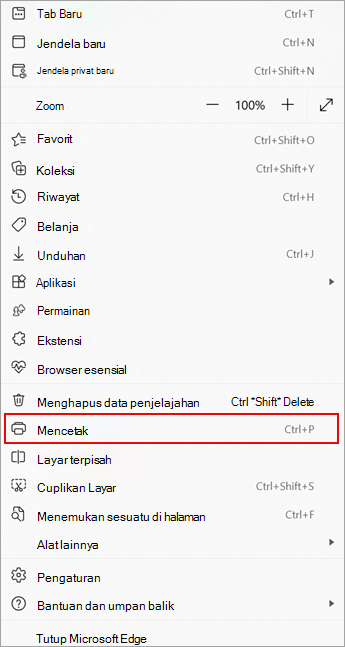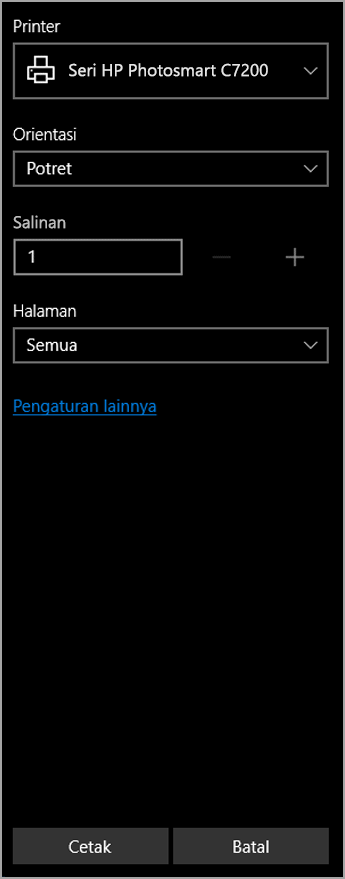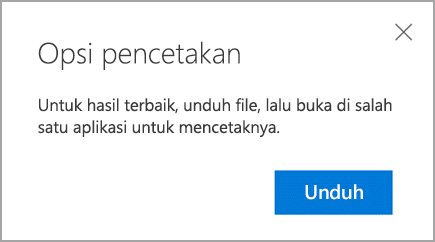Pilih PDF di OneDriveatau pustaka situs tim, dan Anda mungkin melihat bahwa pdf terbuka secara otomatis di pembaca PDF bawaan browser Anda. Anda bisa menggunakan pembaca PDF ini untuk menampilkan PDF Anda, tanpa perlu aplikasi penampil tambahan di komputer Anda.
Catatan: Anda dapat menampilkan dan mencetak PDF di pembaca, tetapi tidak dapat mengedit kontennya.
Mencetak PDF
-
Dari browser modern seperti Microsoft Edgeatau Chrome, masuk ke OneDriveatau pustaka tim dan buka PDF Anda. Ini akan terbuka di tab browser baru.
-
Temukan perintah Cetak browser Anda. Misalnya, jika Anda menggunakan Edge, pilih Lainnya
-
Pilih Cetak.
-
Pilih opsi seperti orientasi halaman dan jumlah salinan, lalu pilih Cetak.
Catatan:
-
Jika browser Anda tidak memiliki penampil PDF bawaan, Anda akan melihat pesan berikut ini saat Anda pertama kali mengklik Cetak.
-
-
Pilih Unduh lalu buka PDF di aplikasi desktop atau penampil. Anda kemudian dapat mencetak PDF dari aplikasi.
Mengedit konten PDF
Sebelum dapat mengubah konten PDF, Anda harus mengonversinya menjadi format yang dapat diedit, seperti .docx. Anda tidak bisa melakukan ini dengan pembaca PDF, tetapi Anda bisa menggunakan versi desktop Worduntuk mengonversi file dan membuat perubahan Anda.
Untuk informasi selengkapnya tentang bekerja dengan PDF, lihat Mengedit PDF atau Membuka PDF di Word.